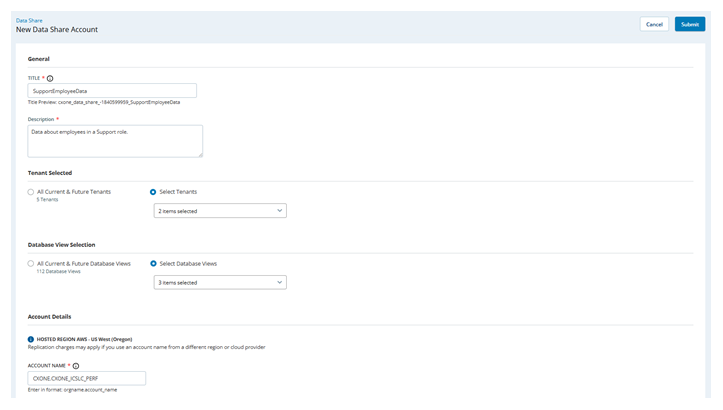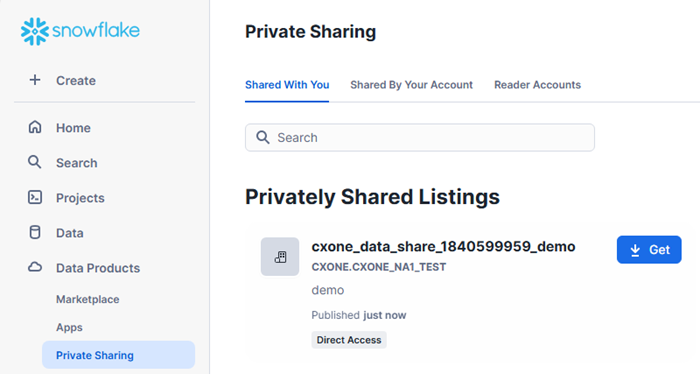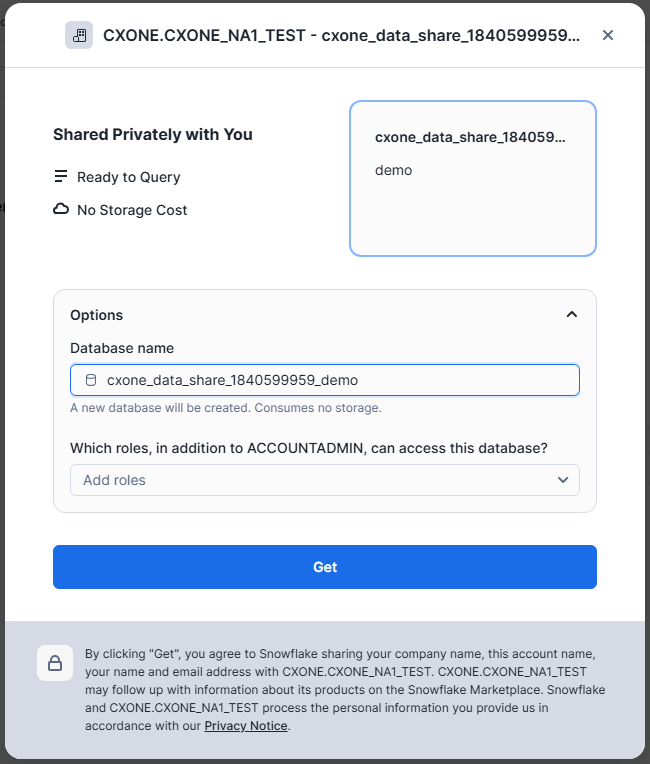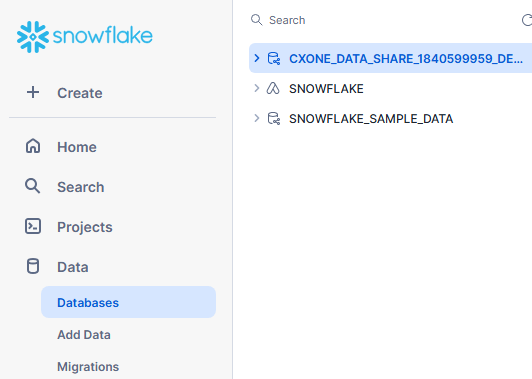Se você ainda não tiver feito isso, entre em contato com seu Representante de contas para ativar o CXone Mpower Data Share. Diga a eles que você deseja usar sua própria conta Snowflake.
Data Share configuração difere dependendo se você está usando sua própria conta Snowflake ou se você está criando uma conta CXone Mpower Snowflake. Você faz essa escolha antes da configuração e só pode alterá-la trabalhando com seu Representante de contas.
Crie Data Share
Permissões necessárias: Cloud Data Share ativado
Antes de criar um novo compartilhamento de dados, você deve ter:
-
Sua própria conta Snowflake.
Se você estiver criando uma nova conta Snowflake para o Data Share aplicativo, comece com um pequeno depósito. Isso geralmente é grande o suficiente para Data Share. Se o desempenho não for adequado, primeiro otimize suas consultas. Se isso não ajudar, você deve atualizar o tamanho do seu armazém.
-
Uma licença para Data Share. Para ativar isso em seu sistema, entre em contato com seu NiCE Representante de contas.
- Clique no seletor de aplicativo
 e selecioneAdmin.
e selecioneAdmin. - No painel de navegação esquerdo, vá para Configuração do locatário > Data Share.
- Clique em Criar Data Share no canto superior direito da página Data Share.
- Na seção Geral do formulário, dê ao compartilhamento de dados um Título e uma Descrição, se desejar fornecer aos usuários detalhes sobre o compartilhamento de dados.
- Na seção Locatário Selecionado do formulário, especifique quais dados dos locatários incluir no compartilhamento de dados.
- Selecione Todos os Locatários atuais e futuros para incluir todos os locatários que você tem atualmente e todos os locatários adicionados posteriormente.
- Selecione Selecionar Locatários para marcar o conjunto de locatários que deseja incluir. Isso ativa a lista suspensa, que você deve abrir para ver uma lista de seus locatários e marcar a caixa de seleção correspondente a cada locatário que deseja incluir.
- Na seção Seleção de Exibição de Banco de Dados do formulário, especifique quais exibições de banco de dados você deseja incluir no compartilhamento de dados.
- Selecione Todas as exibições de banco de dados atuais e futuras para incluir todas as exibições que você tem atualmente e todas as exibições adicionadas posteriormente.
- Selecione Selecionar exibições de banco de dados para marcar o conjunto de exibições que deseja incluir. Isso ativa a lista suspensa, que você deve abrir para ver uma lista de suas exibições e marcar a caixa de seleção correspondente a cada exibição que deseja incluir.
-
Na seção Detalhes da conta do formulário, especifique Seu Snowflake Localizador de Conta. O localizador de conta deve seguir o formato <org_name>.<account_name>. Se você não tiver o nome da sua conta nesse formato, poderá executar esta consulta Snowflake como administrador da conta para encontrá-lo:SELECT CURRENT_ORGANIZATION_NAME() || '.' || CURRENT_ACCOUNT_NAME();
Você não pode ter mais de um compartilhamento de dados com o mesmo nome de conta.
- Quando estiver satisfeito com o formulário, clique em Enviar. Você deve receber uma das seguintes notificações em cerca de 10 a 40 segundos.
- Se a criação do compartilhamento de dados for bem-sucedida, uma notificação do sistema
 Pequenas mensagens pop-up temporárias na parte inferior da tela, indicando coisas como erros e sucessos. verde será exibida. Clique nele para abrir a página Data Share e ver seu novo compartilhamento de dados na tabela.
Pequenas mensagens pop-up temporárias na parte inferior da tela, indicando coisas como erros e sucessos. verde será exibida. Clique nele para abrir a página Data Share e ver seu novo compartilhamento de dados na tabela. Se a criação do compartilhamento de dados falhar, uma notificação do sistema vermelha será exibida e informará o que deu errado. Será um destes erros:
- Conta de destino inválida: o nome da conta inserido era inválido.
- Erro interno: Há um problema com CXone Mpower. Você deve entrar em contato com o Suporte NiCE
 para resolver o problema.
para resolver o problema.
Quando a criação do compartilhamento de dados falha, você não pode acessar os detalhes do compartilhamento de dados.
- Se a criação do compartilhamento de dados for bem-sucedida, uma notificação do sistema
Modifique Data Share
Permissões necessárias: Cloud Data Share ativado
Você só pode editar um compartilhamento de dados com um Status Ativo.
- Clique no seletor de aplicativo
 e selecioneAdmin.
e selecioneAdmin. - No painel de navegação esquerdo, vá para Configuração do locatário > Data Share.
- Localize o compartilhamento de dados que você quer modificar na tabela. Clique no lápis
 para abrir a tela de edição.
para abrir a tela de edição. - Quando o formulário for aberto, faça as modificações necessárias.
- Clique Enviar. Quando o sistema terminar o processamento, você receberá uma notificação sob o ícone de sino no canto superior direito do CXone Mpower. Isso indica se a atualização foi bem-sucedida ou falhou.
Excluir Data Share
Permissões necessárias: Cloud Data Share ativado
Você só pode excluir um compartilhamento de dados com um Status Ativo.
- Clique no seletor de aplicativo
 e selecioneAdmin.
e selecioneAdmin. - No painel de navegação esquerdo, vá para Configuração do locatário > Data Share.
- Localize o compartilhamento de dados que deseja excluir na tabela. Clique na lixeira
 . Uma janela de confirmação é exibida.
. Uma janela de confirmação é exibida. - Leia o pop-up de confirmação. Se você ainda quiser excluir o compartilhamento de dados, selecione Exclusão de confirmação e clique em Excluir. Quando o sistema terminar de processar a solicitação de exclusão, você receberá uma notificação no ícone de sino no canto superior direito CXone Mpower. Isso indica se a exclusão foi bem-sucedida ou falhou.
Dados de acesso em Snowflake
Permissões necessárias: Você deve usar a função ACCOUNTADMIN ou outra função com os privilégios CREATE DATABASE e IMPORT SHARE habilitados para acessar uma listagem.
Consulte a documentação Snowflake ![]() para obter instruções mais detalhadas.
para obter instruções mais detalhadas.
-
Faça login no Snowsight, a Snowflake interface da web.
-
Vá até Data Produtos >Private Sharing.
-
Na página Compartilhado com você, em Listagens privadas, selecione a listagem que deseja acessar. Clique em Obter.
-
Na janela pop-up na lista suspensa Opções, insira um Nome do banco de dadospersonalizado. Caso contrário, o nome será o título da listagem. Clique em Obter.
-
Navegue até Data >Databases. Depois que a solicitação terminar de ser processada, seu novo banco de dados aparecerá aqui.